동기화 센터 및 오프라인 파일로 오프라인 상태에서 네트워크 파일 사용
동기화 센터(Sync Center) 및 오프라인 파일(Offline Files) 은 이전 버전의 Windows 에 있는 기능 이지만 사용은 고사하고 이에 대해 아는 사람은 거의 없습니다. 그렇기 때문에 미니 시리즈 기사에서 이러한 도구를 다루기로 결정했습니다. 이 첫 번째 에피소드에서는 동기화 센터(Sync Center) 및 오프라인 파일(Offline Files) 이 무엇인지, 액세스하는 방법 및 작업에 대한 기본 사항을 배웁니다.
Windows 7 의 (Windows 7)동기화 센터(Sync Center) 에서 변경된 사항은 무엇입니까 ?
Windows 7 에서 (Windows 7)동기화 센터(Sync Center) 도구가 변경되었다는 사실을 아는 사람은 거의 없습니다 . 더 이상 컴퓨터와 미디어 플레이어와 같은 다른 장치 간에 데이터를 동기화할 수 없습니다. 오프라인 파일 및 오프라인 상태에서 작업하는 (Offline Files)네트워크 폴더(network folder) 에 있는 동기화 파일 과 함께만 사용할 수 있습니다 . 기본적으로 오프라인에서 작업할 때 네트워크 폴더(network folder) 의 내용을 동기화하는 데 필요한 데이터 전송을 처리합니다 . 네트워크에 다시 연결하면 수정한 파일이 동기화됩니다.
동기화 센터를 찾을 수 있는 위치
동기화 센터(Sync Center) 는 sync 라는 단어를 검색 하고 적절한 검색 결과(search result) 를 클릭하여 시작할 수 있습니다 .

또는 제어판(Control Panel) 으로 이동하여 아이콘 보기 중 하나를 사용하고 동기화 센터(Sync Center) 바로 가기를 클릭할 수 있습니다.

제어판(Control Panel) 을 범주별로 볼 때 동기화 센터(Sync Center) 바로 가기가 사용 가능한 범주에 표시되지 않습니다.
동기화 센터(Sync Center) 창 은 이해하고 사용하기 쉽습니다. 가운데에는 정의된 기존 동기화 파트너 관계(있는 경우)가 표시되고 왼쪽에는 다양한 구성 메뉴 및 옵션에 대한 링크가 있는 열이 있습니다.

첫째, 오프라인 파일 활성화
동기화 센터(Sync Center) 를 사용하여 네트워크에서 폴더를 동기화하기 전에 오프라인 파일(Offline Files) 이 활성화되어 있는지 확인해야 합니다 . 따라서 오프라인 파일 관리(Manage offline files) 를 클릭합니다 .

이제 오프라인 파일(Offline Files) 창이 열립니다. 여기에서 상태를 볼 수 있습니다. 기본적으로 이 기능을 지원하는 모든 Windows 7 컴퓨터에서 활성화되어야 합니다. 그렇지 않은 경우 활성화하십시오.

그런 다음 오프라인 파일 구성
컴퓨터에서 오프라인 파일(Offline Files) 이 작동 하는 방식을 구성하는 것을 두려워하지 마십시오 . 예를 들어 디스크 사용량(Disk Usage) 탭에서 이 기능이 사용하는 공간을 변경할 수 있습니다.

암호화(Encryption) 탭 에서 추가 보안 계층을 위해 오프라인 파일에 대한 암호화를 활성화하도록 선택할 수 있습니다.

마지막으로 Windows 7에서 느린 연결을 확인하는 빈도를 설정할 수 있습니다.

느린 연결이 감지되면 Windows 7은 자동으로 오프라인으로 작동하고 사용 중인 네트워크 파일의 로컬 복사본을 저장할 수 있습니다. 빠르게 연결되면 동기화 센터(Sync Center) 가 자동으로 파일을 동기화합니다.
네트워크 파일 및 폴더 로 (Network Files and Folders)오프라인(Offline) 으로 작업하는 방법
네트워크 파일(network file) 의 내용을 컴퓨터(computer and work) 에 저장하고 오프라인으로 작업하려면 먼저 네트워크에 연결된 상태에서 해당 파일에 액세스해야 합니다 .
Windows 탐색기(Windows Explorer) 를 사용 하여 홈 그룹(Homegroup) 또는 네트워크의 공유 폴더를 탐색합니다.
폴더를 마우스 오른쪽 버튼으로 클릭하면 "항상 오프라인으로 사용 가능"("Always available offline") 이라는 옵션이 표시되어야 합니다 . 그것을 클릭 하면 (Click)동기화 센터 에서 (Sync Center)동기화 파트너 관계(sync partnership) 가 자동으로 생성됩니다 .

참고:(NOTE:) 폴더에 액세스하는 데 사용하는 계정에 대한 쓰기 권한으로 폴더를 공유하는 경우에만 의도한 대로 작동합니다.
동일한 네트워크 폴더(network folder) 에서 작업 하고 네트워크에서 연결을 끊으려 하거나 방금 연결을 끊은 경우 오프라인으로 작업(Work offline) 버튼을 클릭합니다. 네트워크를 사용할 수 있는 것처럼 해당 폴더의 파일로 작업할 수 있습니다.
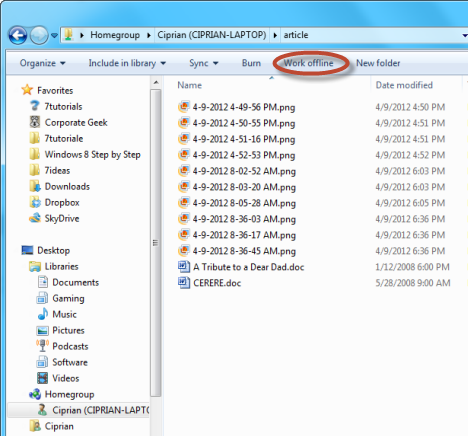
네트워크에 다시 연결되면 온라인으로 작업(Work online) 버튼을 누릅니다.

해당 폴더에 있는 파일을 수동으로 동기화하려면 동기화(Sync) 버튼을 누르고 이 폴더에 있는 오프라인 파일 동기화(Sync offline files in this folder) 를 선택합니다 .

어떤 버전(Which Versions) 의 Windows 7 에서 작동 합니까(Does) ?
Windows 7 버전에 따라 동기화 센터 를 열 수 있지만 동기화 파트너 관계를 설정할 수 없고 (Sync Center)오프라인 파일(Offline files) 을 사용할 수 없는 일이 발생할 수 있습니다 . 유감스럽게도 오프라인 파일(Offline files) 은 Windows (Windows 7)7 (Windows 7) Professional , Windows 7 Enterprise 및 Windows(Enterprise and Windows) 7 Ultimate 버전에서만 사용할 수 있습니다.
다른 버전의 Windows 에서는 동기화 센터(Sync Center) 를 사용할 수 있지만 사용할 수는 없습니다.
결론
이 튜토리얼에서 볼 수 있듯이 오프라인 파일(Offline Files) 및 동기화 센터(Sync Center) 는 이동 중에 네트워크 폴더 및 파일 작업이 필요할 때 훌륭한 도구가 될 수 있습니다. 이 기사에서는 기본 사항을 다뤘습니다. 더 고급 설정을 다루는 기사로 후속 조치를 취하겠습니다. 그 동안 질문이 있는 경우 주저하지 말고 알려주세요.
Related posts
Windows 7에서 동기화 센터 및 오프라인 파일을 비활성화하는 방법
정해진 일정에 따라 오프라인 파일 및 네트워크 폴더를 동기화하는 방법
간단한 질문: Windows의 네트워크 및 공유 센터란 무엇입니까?
Windows 11 핫스팟을 만들려면
Wi-Fi 네트워크에 wireless printer 설치 방법
명령 프롬프트(CMD) - 알아야 할 8가지 네트워크 명령
Windows 10에서 FTP 드라이브, 네트워크 드라이브 및 웹 공유를 매핑하는 방법
Windows 10에서 WiFi 네트워크를 잊어버리는 4가지 방법
라우터의 IP address는 어떻게 찾을 수 있습니까? 완전한 가이드
Windows 7에서 활성 네트워크 연결의 이름을 바꾸는 방법
Windows 고급 공유를 사용하여 특정 사용자와 폴더를 공유하는 방법
Windows 7 및 Windows 8에서 공유 Mac OS X 프린터로 인쇄하는 방법
Homegroup 란 무엇입니까? Windows 7 Homegroup을 사용하는 방법
Windows에서 IP 주소를 찾는 8가지 방법(모든 버전)
간단한 질문: MAC 주소는 무엇이며 어떻게 사용됩니까?
Windows 7에서 무선 네트워크 연결 관리를 위한 괴짜 팁
Windows 11에서 Wi-Fi에 연결하는 방법
Windows에서 폴더, 파일 및 라이브러리를 네트워크로 공유하는 방법
Windows 7에서 무선 네트워크에 연결하는 방법
Windows 10 네트워크 위치를 개인(또는 공용)으로 변경하는 방법
